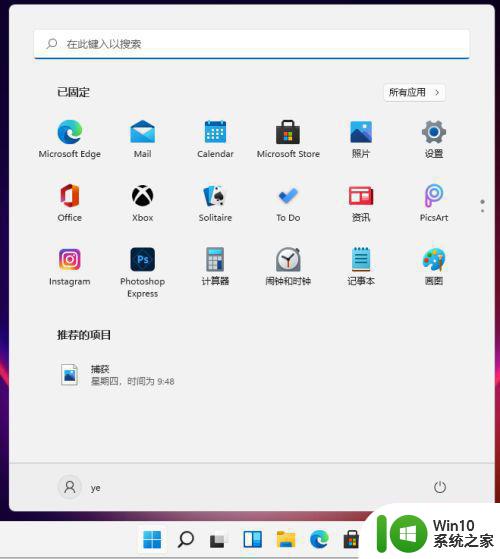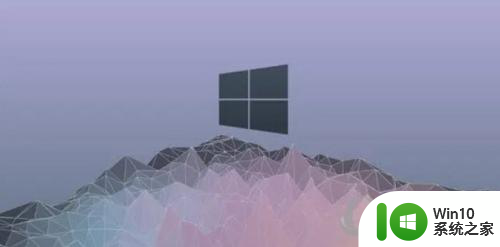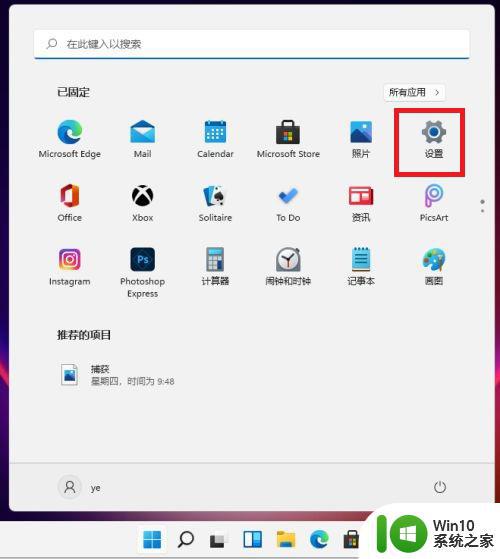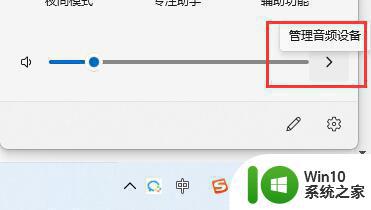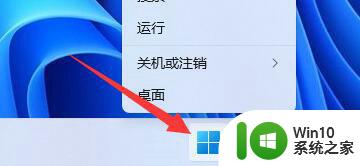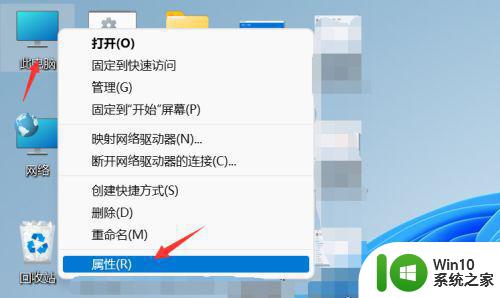windows11蓝牙耳机连接不上 Win11蓝牙耳机无法连接怎么办
近日有不少用户反映在使用Windows11系统时遇到了蓝牙耳机无法连接的问题,当用户尝试连接蓝牙耳机时,系统显示无法成功配对或连接。这种情况给用户的日常使用带来了诸多不便,因此急需找到解决方法。针对这一问题,我们需要从多个方面入手,包括检查设备驱动、更新系统补丁、重启蓝牙服务等。只有通过一系列的操作和调试,才能有效解决Windows11蓝牙耳机连接问题,让用户能够顺利使用蓝牙耳机进行音频播放和通话。

1、运行(Win+R),输入【services.msc】命令,按【确定或回车】,可以快速打开服务;
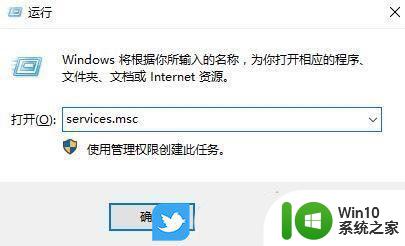
2、服务窗口中,找到名称为【蓝牙支持服务】;
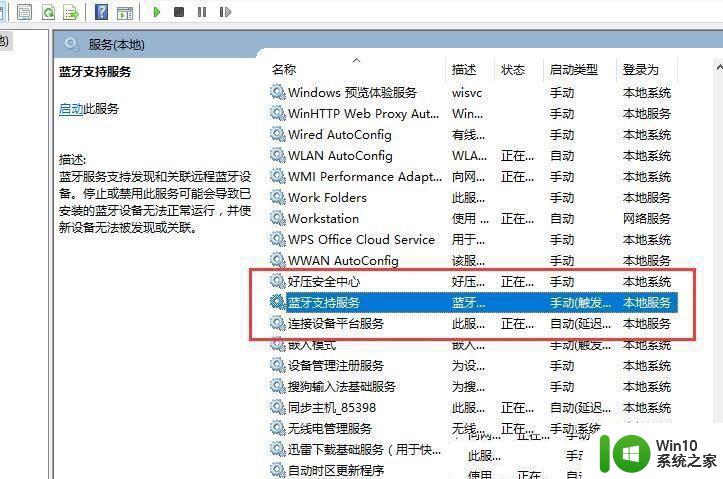
3、双击打开【蓝牙支持服务】,如果服务状态为已停止,则点击【启动】;
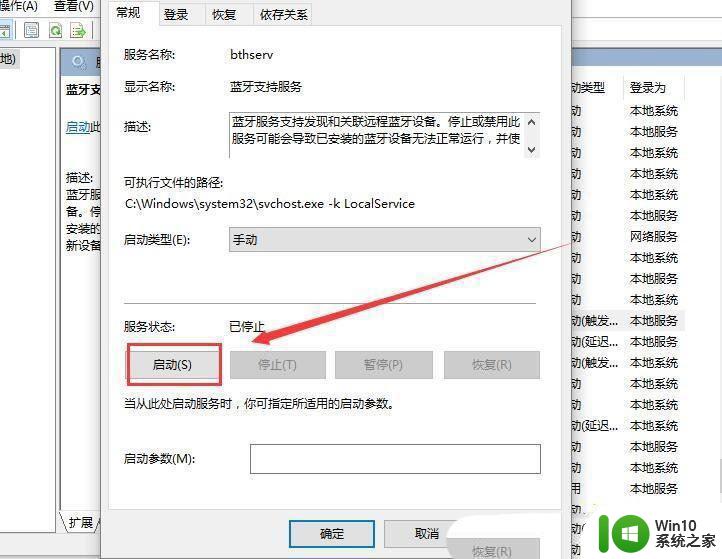
4、服务正在启动,启动完成就行了;
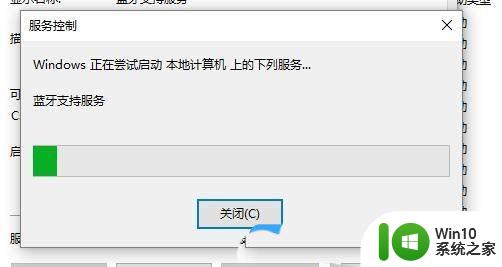
1、首先,按键盘上的【Win + X】组合键,或右键点击任务栏上的【Windows开始图标】,在打开的隐藏菜单项中,选择【设备管理器】;
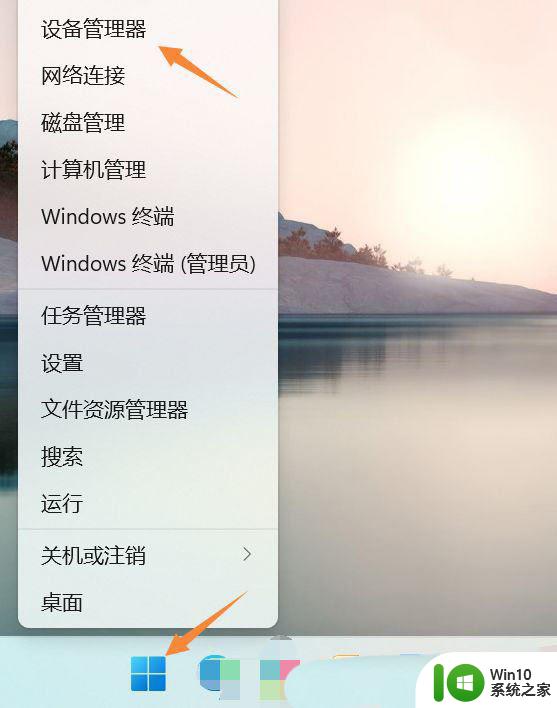
2、设备管理器窗口,找到并点击展开【网络适配器】。然后右键点击【Bluetooth Device (Personal Area Network)】,在打开的菜单项中,选择【属性】;

3、Bluetooth Device (Personal Area Network) 属性窗口,选择【驱动程序】选项卡。然后点击下面的【更新驱动程序】;
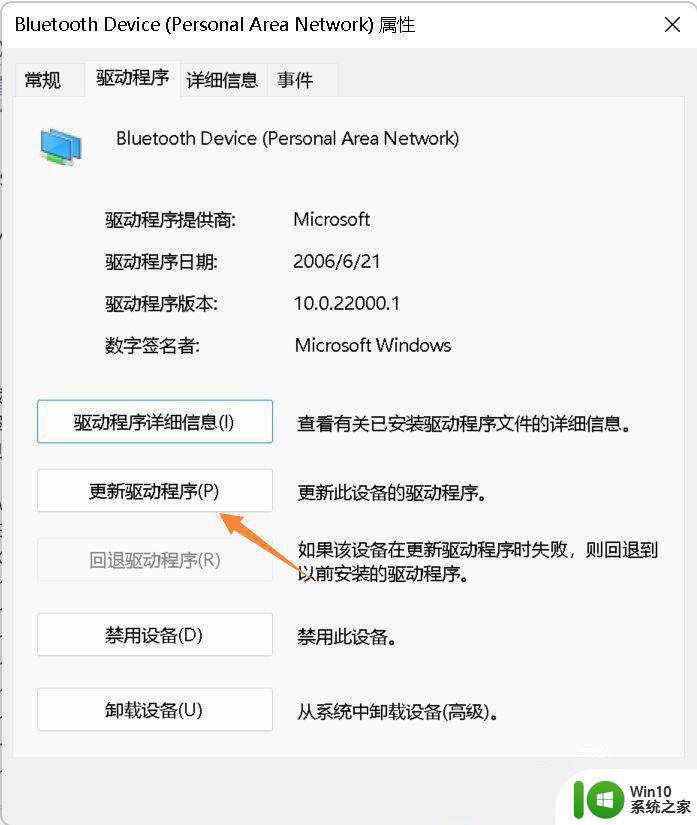
4、更新驱动程序 -Bluetooth Device (Personal Area Network) 窗口,可以选择【自动搜索最新的驱动程序】。也可以选择【浏览我的电脑以查找驱动程序】;
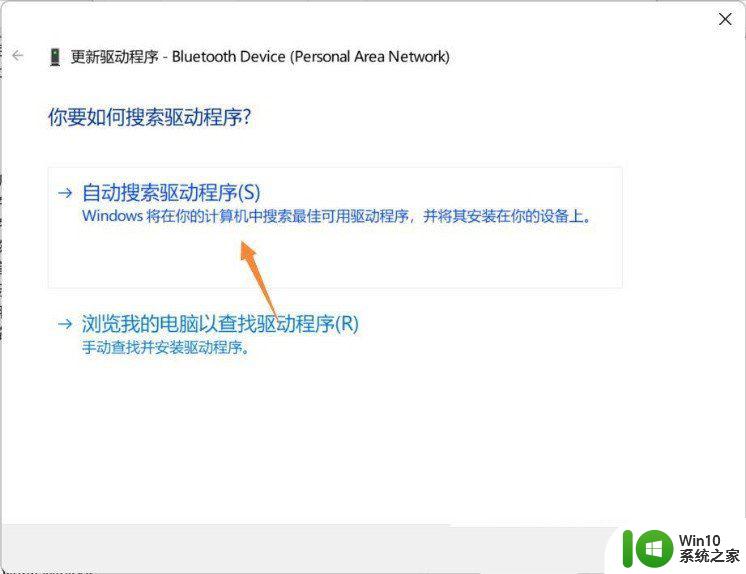
5、这时候Win11系统,会自动将蓝牙驱动更新到最新版本,完成后,点击【关闭】即可;
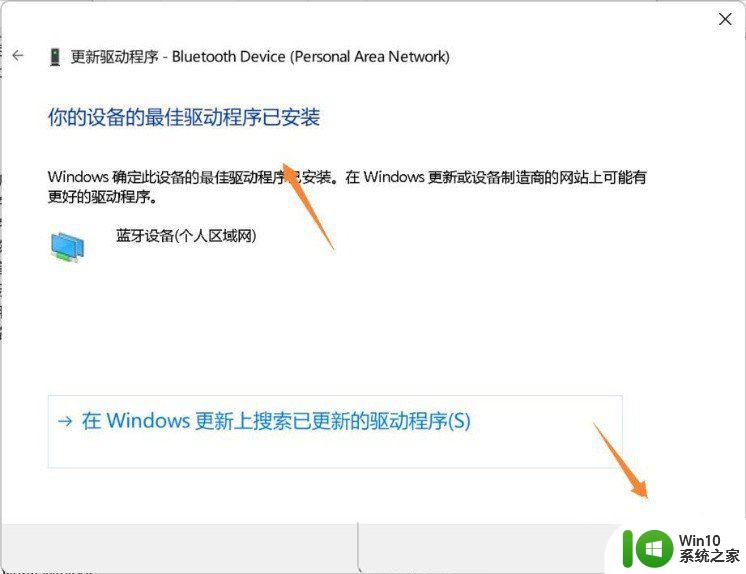
以上是关于Windows 11蓝牙耳机无法连接的全部内容,如果有任何疑问,请按照本文提供的方法进行操作,希望对大家有所帮助。